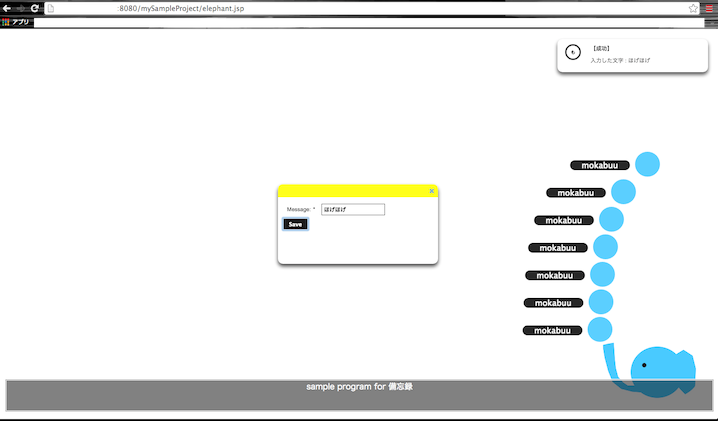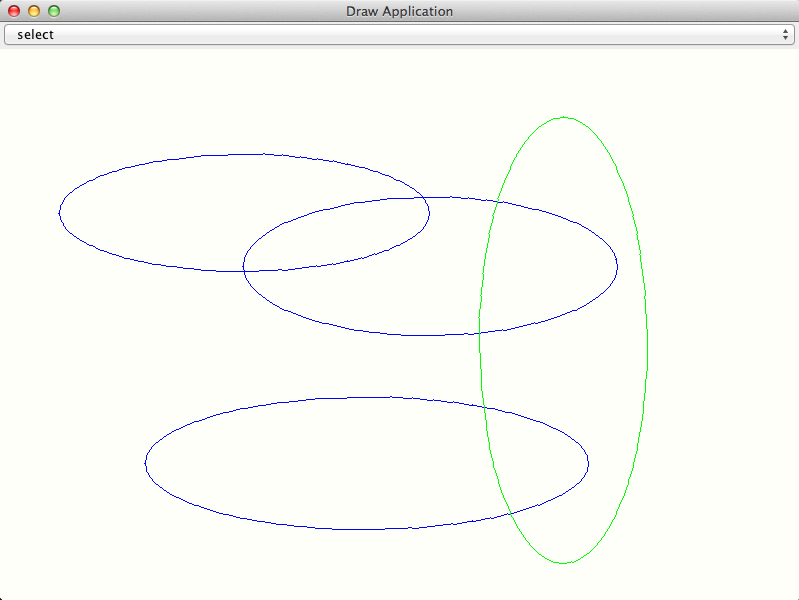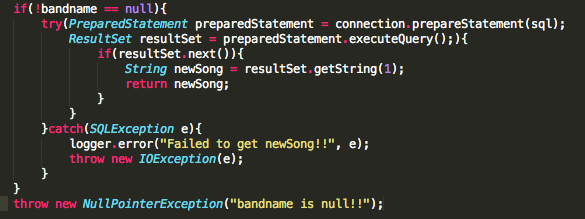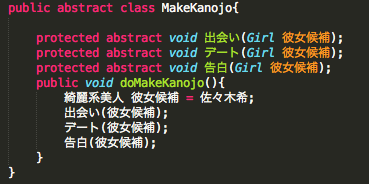【Java】.warファイルをvpsに置いて動かすまでの道のり
まずはさくっとJavaから入れて行きます!
# yum install java-1.7.0-openjdk java-1.7.0-openjdk-devel
ほんでもって
#vim /etc/profile
を叩いてください。
vimが起動しましたら最下部に移動し「i」を叩いて編集を開始します。
ファイルの最下部にこいつを追加してあげます。
#今日の日付 for java export JAVA_HOME=/usr/java/default export PATH=$PATH:$JAVA_HOME/bin export CLASSPATH=.:$JAVA_HOME/jre/lib:$JAVA_HOME/lib:$JAVA_HOME/lib/tools.jar
※コメントアウトは任意です。
vimを閉じる際はまず「esc」を連打してから(実際は1回で良いですが僕はせっかちです)、
「:wq」と打ってエンターを叩いてください。「write」して「quit」してくれます。
これでJavaの準備は出来ました!
続いてサーブレットを動かすためにtomcatをインストールして行きます。
とりあえず
mkdir /usr/local/tmp/ cd /usr/local/tmp/
でもしておきましょうか!
一時ファイル置き場を作っておくと何かと便利です。
※僕は整理整頓が苦手なので本当に便利です。
# wget http://ftp.riken.jp/net/apache/tomcat/tomcat-8/v8.0.27/bin/apache-tomcat-8.0.27.tar.gz # tar zxvf apache-tomcat-8.0.27.tar.gz # mv apache-tomcat-8.0.27 /usr/local/tomcat # rm -f apache-tomcat-8.0.27.tar.gz
そうしたら後はJavaの時と同じです。
#vim /etc/profile
を叩いてください。
vimが起動しましたら最下部に移動し「i」を叩いて編集を開始します。
ファイルの最下部にこいつを追加してあげます。
#今日の日付 for tomcat export TOMCAT_HOME=/usr/local/tomcat export CATALINA_HOME=/usr/local/tomcat export CLASSPATH=$CLASSPATH:$CATALINA_HOME/common/lib
※コメントアウトは任意です。
ここまで出来たら66%終わったようなものです!
あとの33%を気合いで乗り切りましょう!
#vi /etc/profile.d/tomcat.sh
tomcat用の環境設定ファイルの作成をしていきます。
どうように「i」で編集開始して下記を書いて上げます。
export JAVA_HOME=/usr/lib/jvm/java-1.7.0-openjdk.x86_64 export PATH=$PATH:$JAVA_HOME/bin export CLASSPATH=.:$JAVA_HOME/jre/lib:$JAVA_HOME/lib:$JAVA_HOME/lib/tools.jar export TOMCAT_HOME=/usr/local/tomcat export CATALINA_HOME=/usr/local/tomcat export CLASSPATH=$CLASSPATH:$CATALINA_HOME/common/lib
「esc」を連打しーの「:wq」を打ってあげて終わりです。
最後に起動シェルを作ります。
#vi /etc/rc.d/init.d/tomcat
#!/bin/bash
#
# Startup script for the tomcat
#
# chkconfig: 345 80 15
# description: Tomcat is a Servlet+JSP Engine.
# Source function library.
. /etc/rc.d/init.d/functions
source /etc/profile.d/tomcat.sh
start(){
if [ -z $(/sbin/pidof java) ]; then
echo "Starting tomcat"
/usr/local/tomcat/bin/startup.sh
touch /var/lock/subsys/tomcat
else
echo "tomcat allready running"
fi
}
stop(){
if [ ! -z $(/sbin/pidof java) ]; then
echo "Shutting down tomcat"
/usr/local/tomcat/bin/shutdown.sh
until [ -z $(/sbin/pidof java) ]; do :; done
rm -f /var/lock/subsys/tomcat
else
echo "tomcat not running"
fi
}
case "$1" in
start)
start
;;
stop)
stop
;;
restart)
stop
start
;;
status)
/usr/local/tomcat/bin/catalina.sh version
;;
*)
echo "Usage: $0 {start|stop|restart|status}"
esac
exit 0
これが出来たら実行権限を追加します。
#chmod +x /etc/rc.d/init.d/tomcat
僕が一番苦戦したところでもあります。
そうなんです。
どこに.warをおきゃいいのか分からない!
scp hogehoge.war ログイン名@ipアドレス:/usr/local/tomcat/webapps
これを叩いてください。
見ての通り.warファイルは「/usr/local/tomcat/webapps」におきゃ動きます。
色んな場所に配置してみてあんなことやこんな事をしましたが結局ここでした。
※ググっているとどうも僕の設定手順のせいなのか時代の推移なのか昔と.warを配置する場所が変わっているように感じました。僕は上記のPathに置くことで上手く動作しました。
最後にtomcatちゃんを起動します。
不安な方はtomcatを入れた段階で’http://ipアドレス:8080’に繋いでtomcatのページが表示されるか試しておくよ良いかも知れません。
$/etc/rc.d/init.d/tomcat start
はい。
これでtomcatが起動しました。
サーブレットとご対面です!
http://localhost:8080/mySampleProject/elephant.jsp
だったものが
http://ipアドレス:8080/warファイル名/elephant.jsp
で起動できました!
パチパチパチ。
今回は下記のサイトさんを参考にさせていただきました。
参考:さくらVPSにtomcatをインストールする / Qiita
vpsにtomcatを入れて.warファイルを配置してサーブレットを作る記事って探してみても皆無だったのでもしよろしければ、是非参考にしてみてください!ただしmokabuu.comではいかなる不具合に対しても責任を置いかねます…。
スマホでもしっかりと読み込んでさくさく動きましたし
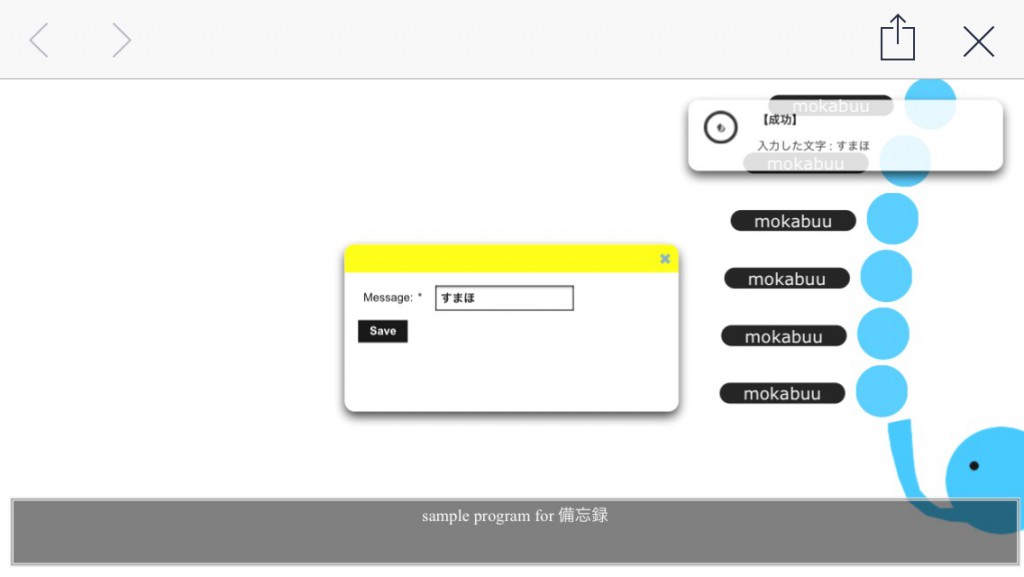
[adsense]